Add Related Post Widget widthumbnail for blogger
Đầu tiên bạn đăng nhập vào Blogger ấn Ctrl + F >> Enter để tìm</head>
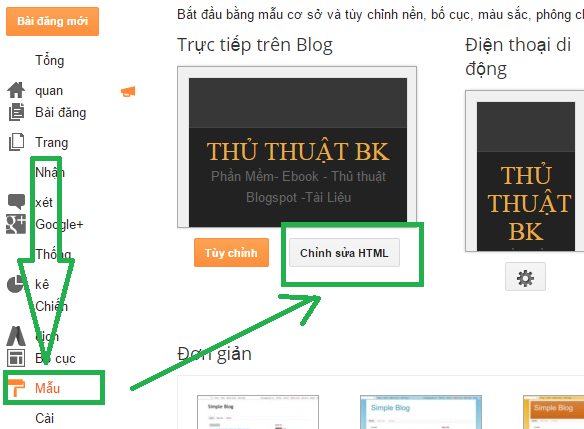

.jpg)
.jpg)






 |
Cách thay đổi giao diện template cho blogspot |
<!--Hiệu ứng Infinite Scrolling Code cuộn trang tự động--> <b:if cond='data:blog.pageType == "index"'> <script type='text/javascript'> jQuery.ias({ item: '.post-outer', pagination: '#blog-pager', next: '#blog-pager-older-link a', container : '.blog-posts', loader: 'https://blogger.googleusercontent.com/img/b/R29vZ2xl/AVvXsEgQrUpfrCJPsKoOvAhu5l_wKQ76ZZKh3pPiIFBRjCEE-Ppi_MlawDB5uIEHY8jOaC2Kvc_7_c7xz0WcABFO94Y5hYL809vJeV6l8xd5xDSRdSS0oBcPOBwleoNe4XJlwxSD-Vk9hPhgqwPQ/s1600/loading.gif' }); </script> <script src='https://sites.google.com/site/10kthuthuatblogger/code/code-cuon-trang.js' type='text/javascript'/> <script src='//ajax.googleapis.com/ajax/libs/jquery/1.9.1/jquery.min.js'/> </b:if> <!--Hiệu ứng Infinite Scrolling Code cuộn trang tự động-->
 |
| Related Post widget blogger có thumbnail |
#related-posts{
float:left;
height:auto;
width:660px;
border-top:1px dashed #d0cfff;
border-bottom:1px dashed #d0cfcf;
padding-top:20px;margin-top:20px}
#related-posts a{
width:200px!important;
transition:all 300ms ease-in-out;
-webkit-transition:all 300ms ease-in-out}
#related-posts img{
width:200px!important;
transition:all 310ms ease-in-out;
-webkit-transition:all 310ms ease-in-out;
border:1px solid;padding:1px}
#related-posts img:hover{
opacity:0.6;
transition:all 310ms ease-in-out;
-webkit-transition:all 310ms ease-in-out
}
<b:if cond='data:blog.pageType == "item"'>
var defaultnoimage="Ảnh Nền Khi Không Có Ảnh Hiển Thị;;
<script type='text/javascript'>
var maxresults=6;
var splittercolor="#fcf8f8";
var relatedpoststitle="RELATED POST:";
</script>
<script src='https://sites.google.com/site/10kthuthuatblogger/related-post/228052015.js' type='text/javascript'/></b:if>
<b:if cond='data:blog.pageType == "item"'>
<div id='related-posts'>
<b:loop values='data:post.labels' var='label'>
<b:if cond='data:label.isLast != "true"'>
</b:if>
<script expr:src='"/feeds/posts/default/-/" + data:label.name + "?alt=json-in-script&callback=related_results_labels_thumbs&max-results=6"' type='text/javascript'/></b:loop>
<script type='text/javascript'>
removeRelatedDuplicates_thumbs();
printRelatedLabels_thumbs("<data:post.url/>");
</script>
</div>
</b:if>
 |
| Cách tối ưu hóa meta tag cho blogger |
<meta charset='utf-8'/>
<link expr:href='data:blog.url' rel='canonical'/>
<link href='/favicon.ico' rel='icon' type='image/x-icon'/>
<link expr:title='data:blog.title + " - Atom"' href='/feeds/posts/default' rel='alternate' type='application/atom+xml'/>
<link href='http://www.blogger.com/openid-server.g' rel='openid.server'/>
<link expr:href='data:blog.homepageUrl' rel='openid.delegate'/>
<link href='https://plus.google.com/YOURGOOGLEPLUS' rel='author'/>
<meta content='width=device-width,initial-scale=1.0,minimum-scale=1.0,maximum-scale=1.0' name='viewport'/>
<meta content='blogger' name='generator'/>
<link expr:href='data:blog.homepageUrl + "favicon.ico"' rel='icon' type='image/x-icon'/>
<link expr:href='data:blog.homepageUrl + "feeds/posts/default"' expr:title='data:blog.title + " - Atom"' rel='alternate' type='application/atom+xml'/>
<link expr:href='data:blog.homepageUrl + "feeds/posts/default?alt=rss"' expr:title='data:blog.title + " - RSS"' rel='alternate' type='application/rss+xml'/>
<link expr:href='"http://www.blogger.com/feeds/" + data:blog.blogId + "/posts/default"' expr:title='data:blog.title + " - Atom"' rel='alternate' type='application/atom+xml'/>
<link href='http://www.blogger.com/openid-server.g' rel='openid.server'/>
<link expr:href='data:blog.homepageUrl' rel='openid.delegate'/>
<!-- SEO Meta Tag -->
<b:if cond='data:blog.homepageUrl == data:blog.url'>
<b:if cond='data:blog.metaDescription != ""'>
<meta expr:content='data:blog.metaDescription' name='description'/>
<meta expr:content='data:blog.title' name='keywords'/>
</b:if>
<b:else/>
<b:if cond='data:blog.pageType == "item"'>
<b:if cond='data:blog.metaDescription != ""'>
<meta expr:content='data:blog.metaDescription' name='description'/>
<meta expr:content='data:blog.pageName' name='keywords'/>
</b:if>
</b:if>
</b:if>
<b:if cond='data:blog.searchLabel'>
<meta content='noindex,nofollow' name='robots'/>
</b:if>
<b:if cond='data:blog.isMobile'>
<meta content='noindex,nofollow' name='robots'/>
<b:else/>
<meta content='index,follow' name='robots'/>
</b:if>
<meta content='text/html;charset=UTF-8' http-equiv='Content-Type'/>
<meta content='blogger' name='generator'/>
<meta content='general' name='rating'/>
<!-- SEO Title Tag -->
<b:if cond='data:blog.homepageUrl == data:blog.url'>
<b:if cond='data:blog.isMobile'>
<title><data:blog.pageTitle/> Mobile Version</title>
<b:else/>
<title><data:blog.pageTitle/></title>
</b:if>
<b:else/>
<b:if cond='data:blog.pageType == "archive"'>
<title>Archive for <data:blog.pageName/></title>
<meta content='noindex,nofollow,noarchive' name='robots'/>
<b:else/>
<b:if cond='data:blog.pageType == "item"'>
<b:if cond='data:blog.isMobile'>
<title><data:blog.pageName/></title>
<b:else/>
<title><data:blog.pageName/> | <data:blog.title/></title>
</b:if>
<b:else/>
<title><data:blog.pageName/></title>
</b:if>
</b:if>
</b:if>
<b:if cond='data:blog.url == data:blog.homepageUrl'>
<meta content='Mô tả Blog của bạn' name='description'/>
<meta content='Từ khóa Blog của bạn' name='keywords'/>
</b:if>
<meta content='YOURFBAPPID' property='fb:app_id'/>
<meta content='YOURFBID' property='fb:admins'/>
<b:if cond='data:blog.pageType == "error_page"'>
<title>Page Not Found</title>
<meta content='5;/' http-equiv='refresh'/>
</b:if>
Save và xem kết quả.


</b:includable>Hãy chú ý <b:include name='quickedit'/> và bạn sẽ xóa nó
</b:widget>
<b:widget id='BlogArchive1' locked='false' title='Archive' type='BlogArchive'>
<b:includable id='main'>
<b:if cond='data:title'>
<h2><data:title/></h2>
</b:if>
<div class='widget-content'>
<div id='ArchiveList'>
<div expr:id='data:widget.instanceId + "_ArchiveList"'>
<b:if cond='data:style == "HIERARCHY"'>
<b:include data='data' name='interval'/>
</b:if>
<b:if cond='data:style == "FLAT"'>
<b:include data='data' name='flat'/>
</b:if>
<b:if cond='data:style == "MENU"'>
<b:include data='data' name='menu'/>
</b:if>
</div>
</div>
<b:include name='quickedit'/>
</div>
</b:includable>
.quickedit{ display:none; }Với cách thứ hai này khi bạn thêm một widget bất kì thì nó sẽ ẩn hết tất cả các nút chỉnh sửa nhanh mà bạn không cần phải xóa như cách thứ nhất.
 |
| Cách ẩn widget biến mất hoàn toàn cho blogger |
<style> div#HTML1, div#HTML1, div#Popular Posts, div#Blogarchive1 { display: none; } </style>
img.label_thumb{
float:left;
padding:5px;
border:1px solid #8f8f8f;
background:#D2D0D0;
margin-right:10px;
height:55px;
width:55px;
}
img.label_thumb:hover{
background:#f7f6f6;
}
.label_with_thumbs {
float: left;
width: 100%;
min-height: 70px;
margin: 0px 10px 2px 0px;
adding: 0;
}
ul.label_with_thumbs li {
padding:8px 0;
min-height:65px;
margin-bottom:10px;
list-style:none;
}
.label_with_thumbs a {}
.label_with_thumbs strong {}
<script type='text/javascript'>
var numposts = 6;
var showpostthumbnails = true;
var displaymore = false;
var displayseparator = false;
var showcommentnum = false;
var showpostdate = true;
var showpostsummary = true;
var numchars = 100;
</script>
<script type="text/javascript" src="/feeds/posts/default/-/Nhãn của bạn?orderby=updated&alt=json-in-script&callback=labelthumbs"></script>
<div class="eggTray">
<script
src="http://helplogger.googlecode.com/svn/trunk/listbadge.js">{"pipe_id":"1a6640e2a78b2c6e736f2220529daae5","_btype":"list",
"pipe_params":{"URL":"http://softwarecrack.ga/feeds/posts/default"},
"hideHeader":"false","height":"490","count": 10 }</script>
<div
style="font-family: arial, sans-serif; font-size: 9px;"
class="ycdr"><a
href="http://www.softwarecrack.ga/2015/05/tao-bai-viet-moi-nhat-co-hinh-thu-nho.html"
target="_blank" title="Grab this widget">Recent Posts
Widget</a> <a href="http://softwarecrack.ga/"
target="_blank">Blogger
Widgets</a></div><noscript>Your browser does not
support JavaScript!</noscript></div>
<style type=text/css>
.eggTray {margin:10px 0px;padding:0px;}
.ybr li {border-bottom:0px #cccccc dotted; padding:0px 0px 10px 0px!important;}
.pipesTitle {padding-top:0px;}
.pipesDescription {display:true;}
.ycdr
{background:transparent
url(https://blogger.googleusercontent.com/img/b/R29vZ2xl/AVvXsEg8s0KcO5sRoIcsqFpdg7RdwuhziOBgd-bF606Dri_9itGEB2ffgIqUxqBrSmVeQM6LUG5MKa1bX1O2pE93HFqWE3qQ-dshttfNH2i4UetqlhtdYKsawd4KMsxNsT0Niz4Eyd4a_SyKcfk/s1600/logo.png)
0px 0px no-repeat; padding: 1px 0px 0px 19px; height:14px; margin: 4px
0px 0px 0px;line-height:14px;}
.ycdr, .ycdr a {color:#999999;}
.widget .popular-posts ul {padding-left:0;}
</style>
img.label_thumb{-webkit-transition:all .5s ease;-moz-transition:all .5s ease;transition:all .5s ease;float:left;padding:0;border:3px solid #cccccc;-webkit-border-radius:100px;-moz-border-radius:100px;border-radius:100px;background:#fff;margin-right:10px;height:70px;width:70px}
img.label_thumb:hover{-moz-transform:scale(1.2) rotate(-350deg);-webkit-transform:scale(1.2) rotate(-350deg);-o-transform:scale(1.2) rotate(-350deg);-ms-transform:scale(1.2) rotate(-350deg);transform:scale(1.2) rotate(-350deg);-webkit-box-shadow:0 0 20px rgba(0,0,0,0.3),inset 0 0 20px rgba(0,0,0,0.1);-moz-box-shadow:0 0 20px rgba(0,0,0,0.3),inset 0 0 20px rgba(0,0,0,0.1);box-shadow:0 0 20px rgba(0,0,0,0.3),inset 0 0 20px rgba(0,0,0,0.1);background:#f7f6f6}
.label_with_thumbs{float:left;width:100%;min-height:70px;margin:0 10px 2px 0;adding:0}ul.label_with_thumbs li{background:#f5f5f5;list-style-type:none;padding:8px 0;min-height:65px;margin-bottom:5px}
.label_with_thumbs a{color:#3395BF;font-size:12pt;outline:0;text-decoration:none}
.label_with_thumbs a:hover,.label_with_thumbs a:focus{color:#F4A557}.credits,.credits a{font-size:12px!important;text-align:left;text-shadow:0 1px 0 #fff;color:#888}
#mdjumplink{font-weight:800;background:#f7f8f9;background:-webkit-linear-gradient(top,#f7f8f9 0,#e9e9e9 100%);background:-moz-linear-gradient(top,#f7f8f9 0,#e9e9e9 100%);background:-o-linear-gradient(top,#f7f8f9 0,#e9e9e9 100%);background:-ms-linear-gradient(top,#f7f8f9 0,#e9e9e9 100%);background:linear-gradient(top,#f7f8f9 0,#e9e9e9 100%);filter:progid:DXImageTransform.Microsoft.gradient(startColorstr='#f7f8f9',endColorstr='#e9e9e9',GradientType=0);border:1px solid #ddd;-webkit-border-radius:4px;-moz-border-radius:4px;border-radius:4px;padding:6px 12px;margin:0;-webkit-box-shadow:0 1px 0 #f9f9f9 inset,1px 1px 1px rgba(223,223,223,0.4);-moz-box-shadow:0 1px 0 #f9f9f9 inset,1px 1px 1px rgba(223,223,223,0.4);box-shadow:0 1px 0 #f9f9f9 inset,1px 1px 1px rgba(223,223,223,0.4);color:#888!important;text-shadow:0 1px 0 #fff;line-height:1.2;cursor:pointer;font-size:13px;font-weight:bold;text-decoration:none!important}
#mdjumplink:hover{background:#f1f1f1;background:-webkit-linear-gradient(top,#f1f1f1 0,#e0e0e0 100%);background:-moz-linear-gradient(top,#f1f1f1 0,#e0e0e0 100%);background:-o-linear-gradient(top,#f1f1f1 0,#e0e0e0 100%);background:-ms-linear-gradient(top,#f1f1f1 0,#e0e0e0 100%);background:linear-gradient(top,#f1f1f1 0,#e0e0e0 100%);filter:progid:DXImageTransform.Microsoft.gradient(startColorstr='#f1f1f1',endColorstr='#e0e0e0',GradientType=0);text-decoration:none!important}
#mdjumplink a{color:#888!important;text-decoration:none;display:block;margin:2px}
#mdjumplink a:hover{color:#888!important;text-decoration:none}
#mdcomments{padding:6px 12px;background:#3395BF;color:#FFFFFF!important;font-size:13px;font-weight:800}
#mdcomments:hover{background:#F4A557;text-decoration:none}
<script type='text/javascript'>
//<![CDATA[
var numposts = 4;
var showpostthumbnails = true;
var displaymore = true;
var displayseparator = true;
var showcommentnum = false;
var showpostdate = false;
var showpostsummary = false;
var numchars = 80;
//]]>
</script>
<script src='http://softwarecrack.ga/feeds/posts/default?orderby=published&alt=json-in-script&callback=labelthumbs'></script> <script type="text/css" src="https://sites.google.com/site/thuthuatbloggerpro/trang-chu/animated-recent-posts-ycode-6.js"></script>
#workwidget {
overflow: hidden;
margin-top: 5px;
padding: 0px 0px;
height: 385px;
}
#workwidget ul {
width: 295px;
overflow: hidden;
list-style-type: none;
padding: 0px 0px;
margin: 0px 0px;
}
#workwidget li {
width: 282px;
padding: 5px 5px;
margin: 0px 0px 5px 0px;
list-style-type: none;
float: none;
height: 80px;
overflow: hidden;
background: #fff url(https://blogger.googleusercontent.com/img/b/R29vZ2xl/AVvXsEgmwmTKSs219FQZFYvu1pkWVPMJQSckJhGI5YYBpyvY0NVCpRJY1SQutHgz5CESXj3WXcy4NvtJmhsv33Wizuj6qVgjy9nAsuv1xZqR1odEKJzGONKuU9LVWWx2CEEFwLAe_LPZ6NfGBoVV/s1600/24work-blogspot-com.jpg) repeat-x;
border: 1px solid #ddd;
}
#workwidget li a {
text-decoration: none;
color: #4B545B;
font-size: 15px;
height: 18px;
overflow: hidden;
margin: 0px 0px;
padding: 0px 0px 2px 0px;
}
#workwidget img {
float: left;
margin-top: 10px;
margin-right: 15px;
background: #EFEFEF;
border: 0;
}
#workwidget img {
-webkit-transition: all 0.5s ease;
-moz-transition: all 0.5s ease;
transition: all 0.5s ease;
padding: 4px;
background: #eee;
background: -webkit-gradient(linear, left top, left bottom, from(#eee), color-stop(0.5, #ddd), color-stop(0.5, #c0c0c0), to(#aaa));
background: -moz-linear-gradient(top, #eee, #ddd 50%, #c0c0c0 50%, #aaa);
-webkit-border-radius: 4px;
-moz-border-radius: 4px;
border-radius: 4px;
-webkit-box-shadow: 0 0 3px rgba(0,0,0,.7);
-moz-box-shadow: 0 0 3px rgba(0,0,0,.7);
box-shadow: 0 0 3px rgba(0,0,0,.7);
}
#workwidget img:hover {
-moz-transform: scale(1.2) rotate(-350deg);
-webkit-transform: scale(1.2) rotate(-350deg);
-o-transform: scale(1.2) rotate(-350deg);
-ms-transform: scale(1.2) rotate(-350deg);
transform: scale(1.2) rotate(-350deg);
-webkit-box-shadow: 0 0 20px rgba(255,0,0,.4), inset 0 0 20px rgba(255,255,255,1);
-moz-box-shadow: 0 0 20px rgba(255,0,0,.4), inset 0 0 20px rgba(255,255,255,1);
box-shadow: 0 0 20px rgba(255,0,0,.4), inset 0 0 20px rgba(255,255,255,1);
}
.spydate {
overflow: hidden;
font-size: 10px;
color: #0284C2;
padding: 2px 0px;
margin: 1px 0px 0px 0px;
height: 15px;
font-family: Tahoma,Arial,verdana, sans-serif;
}
.spycomment {
overflow: hidden;
font-family: Tahoma,Arial,verdana, sans-serif;
font-size: 10px;
color: #262B2F;
padding: 0px 0px;
margin: 0px 0px;
}
<script language='JavaScript'>
imgr = new Array();
imgr[0] = "https://blogger.googleusercontent.com/img/b/R29vZ2xl/AVvXsEhX-JV9pRG5xe5YBTHbMUhrVg95YlGtOZOz2H6lECbgD9hinFlXNxu-vwf5dnrq1cuzqPkyeKehp1Yg1F8vWc7t7CcassombTozcv1LsbPzMAvDFIJv-UIbgdPPgcBzl412xiOdOLwAhIKU/s1600/noimage.png";
imgr[1] = "https://blogger.googleusercontent.com/img/b/R29vZ2xl/AVvXsEhX-JV9pRG5xe5YBTHbMUhrVg95YlGtOZOz2H6lECbgD9hinFlXNxu-vwf5dnrq1cuzqPkyeKehp1Yg1F8vWc7t7CcassombTozcv1LsbPzMAvDFIJv-UIbgdPPgcBzl412xiOdOLwAhIKU/s1600/noimage.png";
imgr[2] = "https://blogger.googleusercontent.com/img/b/R29vZ2xl/AVvXsEhX-JV9pRG5xe5YBTHbMUhrVg95YlGtOZOz2H6lECbgD9hinFlXNxu-vwf5dnrq1cuzqPkyeKehp1Yg1F8vWc7t7CcassombTozcv1LsbPzMAvDFIJv-UIbgdPPgcBzl412xiOdOLwAhIKU/s1600/noimage.png";
imgr[3] = "https://blogger.googleusercontent.com/img/b/R29vZ2xl/AVvXsEhX-JV9pRG5xe5YBTHbMUhrVg95YlGtOZOz2H6lECbgD9hinFlXNxu-vwf5dnrq1cuzqPkyeKehp1Yg1F8vWc7t7CcassombTozcv1LsbPzMAvDFIJv-UIbgdPPgcBzl412xiOdOLwAhIKU/s1600/noimage.png";
imgr[4] = "http://3.bp.blogspot.com/-Q1rsi1mma6I/UZDiiNy6guI/AAAAAAAAAYE/W9qgYs331f8/s1600/noimage.png";
showRandomImg = true;
boxwidth = 255;
cellspacing = 6;
borderColor = "#232c35";
bgTD = "#000000";
thumbwidth = 50;
thumbheight = 50;
fntsize = 15;
acolor = "#666";
aBold = true;
icon = " ";
text = "comments";
showPostDate = true;
summaryPost = 40;
summaryFontsize = 10;
summaryColor = "#666";
icon2 = " ";
numposts = 10;
home_page = "http://softwarecrack.ga/";
limitspy=4;
intervalspy=4000;
</script>
<div class="workwidget1" style="display:none!important"><a href="http://softwarecrack.ga/" rel="dofollow" target="_blank">Thủ Thuật Blogger</div>
<script type="text/javascript" src="http://ajax.googleapis.com/ajax/libs/jquery/1.4.2/jquery.min.js" type="text/javascript"></script>
<div id="workwidget">
<script type="text/javascript" src="https://sites.google.com/site/thuthuatbloggerpro/trang-chu/animated-recent-posts-ycode-2.js">
</script>
</div>

<meta http-equiv="refresh" content="15;url=http://softwarecrack.ga/">
<!--
<script type="text/javascript">
function reFresh() {
window.open(location.reload(true))
}
window.setInterval("reFresh()",30000);
</script>
-->
<!--
<script type="text/javascript">
function reFresh() {
window.open(location.reload(true))
}
window.setInterval("reFresh()",<?php echo rand(15000, 30000); ?>);
</script>
-->
 |
Auto Read More with thumbnail for Blogger/Blogspot Posts
|
<b:if cond='data:blog.pageType != "static_page"'>
<b:if cond='data:blog.pageType != "item"'>
<div expr:id='"summary" + data:post.id'>
<data:post.body/>
</div>
<script type='text/javascript'>createSummaryAndThumb("summary<data:post.id/>","<data:post.url/>");</script>
</b:if>
</b:if>
<b:if cond='data:blog.pageType == "item"'>
<data:post.body/>
</b:if>
<b:if cond='data:blog.pageType == "static_page"'>
<data:post.body/>
</b:if>.post {height:auto;width:100%;display:inline-block;text-decoration:none;float:left;margin:0 1% 1% 0%;overflow: hidden;padding:0!important;}
.posts-thumb {width:32%!important;height:200px!important;overflow:hidden;clear:both;}
.post-body {border-radius:0px;box-shadow:0 5px 4px 1px rgba(0,0,0,0.1);position:relative;overflow: hidden;}
.post-body img {display:block;width:100%!important;height:auto!important;max-width:800px!important;max-height:400px!important;min-width:200px!important;min-height:200px!important;border:none;outline:none;position:relative;margin: 0px;padding:0;}
.post-summary-text {display: block;}
<style>
#recent-posts ul li {
list-style-image:none;
}#recent-posts ul {
list-style-type: none;
margin: 0;
padding: 5px 0;
}
#recent-posts ul li {
border: 0 none;
margin: 5px 0;
padding: 10px;
position: relative;
}
#recent-posts ul li:first-child {
background: none repeat scroll 0 0 #FF4C54;
width: 89%;
}
#recent-posts ul li:first-child:after {
content: "1";
}
#recent-posts ul li:first-child + li {
background: none repeat scroll 0 0 #FF764C;
width: 87%;
}
#recent-posts ul li:first-child + li:after {
content: "2";
}
#recent-posts ul li:first-child + li + li {
background: none repeat scroll 0 0 #FFDE4C;
width: 84%;
}
#recent-posts ul li:first-child + li + li:after {
content: "3";
}
#recent-posts ul li:first-child + li + li + li {
background: none repeat scroll 0 0 #C7F25F;
width: 81%;
}
#recent-posts ul li:first-child + li + li + li:after {
content: "4";
}
#recent-posts ul li:first-child + li + li + li + li {
background: none repeat scroll 0 0 #33C9F7;
width: 78%;
}
#recent-posts ul li:first-child + li + li + li + li:after {
content: "5";
}
#recent-posts ul li:first-child + li + li + li + li + li {
background: none repeat scroll 0 0 #7EE3C7;
width: 75%;
}
#recent-posts ul li:first-child + li + li + li + li + li:after {
content: "6";
}
#recent-posts ul li:first-child + li + li + li + li + li + li {
background: none repeat scroll 0 0 #F6993D;
width: 72%;
}
#recent-posts ul li:first-child + li + li + li + li + li + li:after {
content: "7";
}
#recent-posts ul li:first-child + li + li + li + li + li + li + li {
background: none repeat scroll 0 0 #F59095;
width: 69%;
}
#recent-posts ul li:first-child + li + li + li + li + li + li + li:after {
content: "8";
}
#recent-posts ul li:first-child + li + li + li + li + li + li + li + li {
background: none repeat scroll 0 0 #C7F25F;
width: 66%;
}
#recent-posts ul li:first-child + li + li + li + li + li + li + li + li:after {
content: "9";
}
#recent-posts ul li:first-child:after, #recent-posts ul li:first-child + li:after, #recent-posts ul li:first-child + li + li:after, #recent-posts ul li:first-child + li + li + li:after, #recent-posts ul li:first-child + li + li + li + li:after, #recent-posts ul li:first-child + li + li + li + li + li:after, #recent-posts ul li:first-child + li + li + li + li + li + li:after, #recent-posts ul li:first-child + li + li + li + li + li + li + li:after, #recent-posts ul li:first-child + li + li + li + li + li + li + li + li:after {
background: none repeat scroll 0 0 #353535;
border-radius: 50% 50% 50% 50%;
color: #FFFFFF;
font-size: 25px;
height: 30px;
position: absolute;
right: -17px;
text-align: center;
top: 1px;
width: 30px;
}
#recent-posts ul li a {
color: #444444;
font-size: 13px;
text-decoration: none;
}
</style>
<div id="recent-posts">
<script language="JavaScript">
home_page = "http://sofwarecrack.ga/";
numposts = 5;
imgr = new Array();showRandomImg = false;boxwidth = 255;cellspacing = 6;borderColor = "#232c35";bgTD = "#000000";thumbwidth = 0;thumbheight = 0;fntsize = 15;acolor = "#666";aBold = true;icon = " ";text = false;showPostDate = false;summaryPost = 0;summaryFontsize = 10;summaryColor = "#666";icon2 = " ";</script>
<script>
var _0x8189=["\x6D\x6F\x75\x73\x65\x6C\x65\x61\x76\x65","\x73\x74\x61\x72\x74","\x74\x72\x69\x67\x67\x65\x72","\x62\x69\x6E\x64","\x6D\x6F\x75\x73\x65\x65\x6E\x74\x65\x72","\x73\x74\x6F\x70","\x73\x69\x6D\x70\x6C\x65\x53\x70\x79","\x75\x6C\x2E\x73\x70\x79","\x66\x6E","\x68\x65\x69\x67\x68\x74","\x3E\x20\x6C\x69\x3A\x66\x69\x72\x73\x74","\x66\x69\x6E\x64","\x3C\x6C\x69\x3E","\x68\x74\x6D\x6C","\x3C\x2F\x6C\x69\x3E","\x70\x75\x73\x68","\x65\x61\x63\x68","\x3E\x20\x6C\x69","\x6C\x65\x6E\x67\x74\x68","\x63\x73\x73","\x70\x61\x72\x65\x6E\x74","\x3C\x64\x69\x76\x20\x63\x6C\x61\x73\x73\x3D\x22\x73\x70\x79\x57\x72\x61\x70\x70\x65\x72\x22\x20\x2F\x3E","\x77\x72\x61\x70","\x72\x65\x6D\x6F\x76\x65","\x3A\x67\x74\x28","\x29","\x66\x69\x6C\x74\x65\x72","\x70\x72\x65\x70\x65\x6E\x64\x54\x6F","\x6E\x6F\x6E\x65","\x61\x6E\x69\x6D\x61\x74\x65","\x3E\x20\x6C\x69\x3A\x6C\x61\x73\x74","\x3C\x75\x6C\x20\x63\x6C\x61\x73\x73\x3D\x22\x73\x70\x79\x22\x3E","\x77\x72\x69\x74\x65","\x72\x61\x6E\x64\x6F\x6D","\x66\x6C\x6F\x6F\x72","\x65\x6E\x74\x72\x79","\x66\x65\x65\x64","\x24\x74","\x74\x69\x74\x6C\x65","\x6C\x69\x6E\x6B","\x72\x65\x6C","\x61\x6C\x74\x65\x72\x6E\x61\x74\x65","\x68\x72\x65\x66","\x72\x65\x70\x6C\x69\x65\x73","\x74\x79\x70\x65","\x74\x65\x78\x74\x2F\x68\x74\x6D\x6C","\x20","\x73\x70\x6C\x69\x74","\x63\x6F\x6E\x74\x65\x6E\x74","\x73\x75\x6D\x6D\x61\x72\x79","","\x70\x75\x62\x6C\x69\x73\x68\x65\x64","\x3C\x69\x3E\x3C\x66\x6F\x6E\x74\x20\x63\x6F\x6C\x6F\x72\x3D\x22","\x22\x3E\x28","\x29\x3C\x2F\x66\x6F\x6E\x74\x3E\x3C\x2F\x69\x3E","\x4A\x61\x6E","\x46\x65\x62","\x4D\x61\x72","\x41\x70\x72","\x4D\x61\x79","\x4A\x75\x6E","\x4A\x75\x6C","\x41\x75\x67","\x53\x65\x70","\x4F\x63\x74","\x4E\x6F\x76","\x44\x65\x63","\x73\x75\x62\x73\x74\x72\x69\x6E\x67","\x2D","\x22\x3E\x20\x28","\x3C\x62\x3E","\x3C\x2F\x62\x3E","\x3C\x6C\x69\x3E\x3C\x61\x20\x68\x72\x65\x66\x3D\x22","\x22\x3E\x3C\x2F\x61\x3E\x3C\x61\x20\x68\x72\x65\x66\x3D\x22","\x22\x20\x63\x6C\x61\x73\x73\x3D\x22\x72\x65\x63\x65\x6E\x74\x2D\x6C\x69\x6E\x6B\x22\x3E","\x3C\x2F\x61\x3E\x3C\x64\x69\x76\x20\x63\x6C\x61\x73\x73\x3D\x22\x73\x70\x79\x64\x61\x74\x65\x22\x3E","\x3C\x2F\x64\x69\x76\x3E\x3C\x64\x69\x76\x20\x63\x6C\x61\x73\x73\x3D\x22\x73\x70\x79\x63\x6F\x6D\x6D\x65\x6E\x74\x22\x3E","\x3C\x2F\x64\x69\x76\x3E","\x3C\x2F\x75\x6C\x3E","\x3C\x73\x63\x72\x69\x70\x74\x20\x73\x72\x63\x3D\x22","\x66\x65\x65\x64\x73\x2F\x70\x6F\x73\x74\x73\x2F\x64\x65\x66\x61\x75\x6C\x74\x3F\x6D\x61\x78\x2D\x72\x65\x73\x75\x6C\x74\x73\x3D","\x26\x6F\x72\x64\x65\x72\x62\x79\x3D\x70\x75\x62\x6C\x69\x73\x68\x65\x64\x26\x61\x6C\x74\x3D\x6A\x73\x6F\x6E\x2D\x69\x6E\x2D\x73\x63\x72\x69\x70\x74\x26\x63\x61\x6C\x6C\x62\x61\x63\x6B\x3D\x73\x68\x6F\x77\x72\x65\x63\x65\x6E\x74\x70\x6F\x73\x74\x73\x22\x3E\x3C\x2F\x73\x63\x72\x69\x70\x74\x3E","\x3C\x61\x20\x68\x72\x65\x66\x3D\x22\x68\x74\x74\x70\x3A\x2F\x2F\x32\x34\x77\x6F\x72\x6B\x2E\x62\x6C\x6F\x67\x73\x70\x6F\x74\x2E\x63\x6F\x6D\x2F\x22\x20\x72\x65\x6C\x3D\x22\x64\x6F\x66\x6F\x6C\x6C\x6F\x77\x22\x20\x74\x61\x72\x67\x65\x74\x3D\x22\x5F\x62\x6C\x61\x6E\x6B\x22\x20\x74\x69\x74\x6C\x65\x3D\x22\x4D\x79\x20\x42\x6C\x6F\x67\x67\x65\x72\x20\x54\x72\x69\x63\x6B\x73\x22\x3E\x3C\x69\x6D\x67\x20\x73\x72\x63\x3D\x22\x68\x74\x74\x70\x73\x3A\x2F\x2F\x62\x69\x74\x6C\x79\x2E\x63\x6F\x6D\x2F\x32\x34\x77\x6F\x72\x6B\x70\x6E\x67\x31\x22\x20\x61\x6C\x74\x3D\x22\x4D\x79\x20\x42\x6C\x6F\x67\x67\x65\x72\x20\x54\x72\x69\x63\x6B\x73\x22\x20\x62\x6F\x72\x64\x65\x72\x3D\x22\x30\x22\x20\x73\x74\x79\x6C\x65\x3D\x22\x70\x6F\x73\x69\x74\x69\x6F\x6E\x3A\x20\x66\x69\x78\x65\x64\x3B\x20\x62\x6F\x74\x74\x6F\x6D\x3A\x20\x31\x30\x25\x3B\x20\x72\x69\x67\x68\x74\x3A\x20\x30\x25\x3B\x20\x74\x6F\x70\x3A\x20\x30\x70\x78\x3B\x22\x20\x2F\x3E\x3C\x2F\x61\x3E\x3C\x61\x20\x68\x72\x65\x66\x3D\x22\x68\x74\x74\x70\x3A\x2F\x2F\x32\x34\x77\x6F\x72\x6B\x2E\x62\x6C\x6F\x67\x73\x70\x6F\x74\x2E\x63\x6F\x6D\x2F\x22\x20\x72\x65\x6C\x3D\x22\x64\x6F\x66\x6F\x6C\x6C\x6F\x77\x22\x20\x74\x61\x72\x67\x65\x74\x3D\x22\x5F\x62\x6C\x61\x6E\x6B\x22\x20\x74\x69\x74\x6C\x65\x3D\x22\x41\x6C\x6C\x20\x42\x6C\x6F\x67\x67\x65\x72\x20\x54\x72\x69\x63\x6B\x73\x22\x3E\x3C\x69\x6D\x67\x20\x73\x72\x63\x3D\x22\x68\x74\x74\x70\x73\x3A\x2F\x2F\x62\x69\x74\x6C\x79\x2E\x63\x6F\x6D\x2F\x32\x34\x77\x6F\x72\x6B\x70\x6E\x67\x31\x22\x20\x61\x6C\x74\x3D\x22\x41\x6C\x6C\x20\x42\x6C\x6F\x67\x67\x65\x72\x20\x54\x72\x69\x63\x6B\x73\x22\x20\x62\x6F\x72\x64\x65\x72\x3D\x22\x30\x22\x20\x73\x74\x79\x6C\x65\x3D\x22\x70\x6F\x73\x69\x74\x69\x6F\x6E\x3A\x20\x66\x69\x78\x65\x64\x3B\x20\x62\x6F\x74\x74\x6F\x6D\x3A\x20\x31\x30\x25\x3B\x20\x72\x69\x67\x68\x74\x3A\x20\x30\x25\x3B\x22\x20\x2F\x3E\x3C\x2F\x61\x3E\x3C\x61\x20\x68\x72\x65\x66\x3D\x22\x68\x74\x74\x70\x3A\x2F\x2F\x32\x34\x77\x6F\x72\x6B\x2E\x62\x6C\x6F\x67\x73\x70\x6F\x74\x2E\x63\x6F\x6D\x2F\x22\x20\x72\x65\x6C\x3D\x22\x64\x6F\x66\x6F\x6C\x6C\x6F\x77\x22\x20\x74\x61\x72\x67\x65\x74\x3D\x22\x5F\x62\x6C\x61\x6E\x6B\x22\x20\x74\x69\x74\x6C\x65\x3D\x22\x4C\x61\x74\x65\x73\x74\x20\x54\x69\x70\x73\x20\x41\x6E\x64\x20\x54\x72\x69\x63\x6B\x73\x22\x3E\x3C\x69\x6D\x67\x20\x73\x72\x63\x3D\x22\x68\x74\x74\x70\x73\x3A\x2F\x2F\x62\x69\x74\x6C\x79\x2E\x63\x6F\x6D\x2F\x32\x34\x77\x6F\x72\x6B\x70\x6E\x67\x31\x22\x20\x61\x6C\x74\x3D\x22\x4C\x61\x74\x65\x73\x74\x20\x54\x69\x70\x73\x20\x41\x6E\x64\x20\x54\x72\x69\x63\x6B\x73\x22\x20\x62\x6F\x72\x64\x65\x72\x3D\x22\x30\x22\x20\x73\x74\x79\x6C\x65\x3D\x22\x70\x6F\x73\x69\x74\x69\x6F\x6E\x3A\x20\x66\x69\x78\x65\x64\x3B\x20\x62\x6F\x74\x74\x6F\x6D\x3A\x20\x31\x30\x25\x3B\x20\x6C\x65\x66\x74\x3A\x20\x30\x25\x3B\x22\x20\x2F\x3E\x3C\x2F\x61\x3E"];jQuery(function (){jQuery(_0x8189[7])[_0x8189[6]](limitspy,intervalspy)[_0x8189[3]](_0x8189[4],function (){jQuery(this)[_0x8189[2]](_0x8189[5]);} )[_0x8189[3]](_0x8189[0],function (){jQuery(this)[_0x8189[2]](_0x8189[1]);} );} );(function (_0x91b2x1){_0x91b2x1[_0x8189[8]][_0x8189[6]]=function (_0x91b2x2,_0x91b2x3){_0x91b2x2=_0x91b2x2||4;_0x91b2x3=_0x91b2x3||5000;return this[_0x8189[16]](function (){var _0x91b2x4=_0x91b2x1(this),_0x91b2x5=true,_0x91b2x6=[],_0x91b2x7=_0x91b2x2,_0x91b2x8=0,_0x91b2x9=_0x91b2x4[_0x8189[11]](_0x8189[10])[_0x8189[9]]();_0x91b2x4[_0x8189[11]](_0x8189[17])[_0x8189[16]](function (){_0x91b2x6[_0x8189[15]](_0x8189[12]+_0x91b2x1(this)[_0x8189[13]]()+_0x8189[14]);} );_0x91b2x8=_0x91b2x6[_0x8189[18]];_0x91b2x4[_0x8189[22]](_0x8189[21])[_0x8189[20]]()[_0x8189[19]]({height:_0x91b2x9*_0x91b2x2});_0x91b2x4[_0x8189[11]](_0x8189[17])[_0x8189[26]](_0x8189[24]+(_0x91b2x2-1)+_0x8189[25])[_0x8189[23]]();_0x91b2x4[_0x8189[3]](_0x8189[5],function (){_0x91b2x5=false;} )[_0x8189[3]](_0x8189[1],function (){_0x91b2x5=true;} );function _0x91b2xa(){if(_0x91b2x5){var _0x91b2xb=_0x91b2x1(_0x91b2x6[_0x91b2x7])[_0x8189[19]]({height:0,opacity:0,display:_0x8189[28]})[_0x8189[27]](_0x91b2x4);_0x91b2x4[_0x8189[11]](_0x8189[30])[_0x8189[29]]({opacity:0},1000,function (){_0x91b2xb[_0x8189[29]]({height:_0x91b2x9},1000)[_0x8189[29]]({opacity:1},1000);_0x91b2x1(this)[_0x8189[23]]();} );_0x91b2x7++;if(_0x91b2x7>=_0x91b2x8){_0x91b2x7=0;} ;} ;setTimeout(_0x91b2xa,_0x91b2x3);} ;_0x91b2xa();} );} ;} )(jQuery);function showrecentposts(_0x91b2xd){document[_0x8189[32]](_0x8189[31]);j=(showRandomImg)?Math[_0x8189[34]]((imgr[_0x8189[18]]+1)*Math[_0x8189[33]]()):0;img= new Array();for(var _0x91b2x8=0;_0x91b2x8<numposts;_0x91b2x8++){var _0x91b2xe=_0x91b2xd[_0x8189[36]][_0x8189[35]][_0x91b2x8];var _0x91b2x3=_0x91b2xe[_0x8189[38]][_0x8189[37]];var _0x91b2x2;var _0x91b2xb;if(_0x91b2x8==_0x91b2xd[_0x8189[36]][_0x8189[35]][_0x8189[18]]){break ;} ;for(var _0x91b2x4=0;_0x91b2x4<_0x91b2xe[_0x8189[39]][_0x8189[18]];_0x91b2x4++){if(_0x91b2xe[_0x8189[39]][_0x91b2x4][_0x8189[40]]==_0x8189[41]){_0x91b2xb=_0x91b2xe[_0x8189[39]][_0x91b2x4][_0x8189[42]];break ;} ;} ;for(var _0x91b2x4=0;_0x91b2x4<_0x91b2xe[_0x8189[39]][_0x8189[18]];_0x91b2x4++){if(_0x91b2xe[_0x8189[39]][_0x91b2x4][_0x8189[40]]==_0x8189[43]&&_0x91b2xe[_0x8189[39]][_0x91b2x4][_0x8189[44]]==_0x8189[45]){_0x91b2x2=_0x91b2xe[_0x8189[39]][_0x91b2x4][_0x8189[38]][_0x8189[47]](_0x8189[46])[0];break ;} ;} ;if(_0x8189[48] in _0x91b2xe){var _0x91b2xf=_0x91b2xe[_0x8189[48]][_0x8189[37]];} else {if(_0x8189[49] in _0x91b2xe){var _0x91b2xf=_0x91b2xe[_0x8189[49]][_0x8189[37]];} else {var _0x91b2xf=_0x8189[50];} ;} ;postdate=_0x91b2xe[_0x8189[51]][_0x8189[37]];if(j>imgr[_0x8189[18]]-1){j=0;} ;cmtext=(text!=_0x8189[50])?_0x8189[52]+acolor+_0x8189[53]+_0x91b2x2+_0x8189[46]+text+_0x8189[54]:_0x8189[50];var _0x91b2x10=[1,2,3,4,5,6,7,8,9,10,11,12];var _0x91b2x11=[_0x8189[55],_0x8189[56],_0x8189[57],_0x8189[58],_0x8189[59],_0x8189[60],_0x8189[61],_0x8189[62],_0x8189[63],_0x8189[64],_0x8189[65],_0x8189[66]];var _0x91b2x12=postdate[_0x8189[47]](_0x8189[68])[2][_0x8189[67]](0,2);var _0x91b2x9=postdate[_0x8189[47]](_0x8189[68])[1];var _0x91b2x13=postdate[_0x8189[47]](_0x8189[68])[0];for(var _0x91b2x1=0;_0x91b2x1<_0x91b2x10[_0x8189[18]];_0x91b2x1++){if(parseInt(_0x91b2x9)==_0x91b2x10[_0x91b2x1]){_0x91b2x9=_0x91b2x11[_0x91b2x1];break ;} ;} ;var _0x91b2xa=(showPostDate)?_0x8189[52]+acolor+_0x8189[69]+_0x91b2x12+_0x8189[46]+_0x91b2x9+_0x8189[46]+_0x91b2x13+_0x8189[54]:_0x8189[50];_0x91b2x3=(aBold)?_0x8189[70]+_0x91b2x3+_0x8189[71]:_0x91b2x3;var _0x91b2x14=_0x8189[72]+_0x91b2xb+_0x8189[73]+_0x91b2xb+_0x8189[74]+_0x91b2x3+_0x8189[75]+_0x91b2xa+_0x8189[76]+cmtext+_0x8189[77];document[_0x8189[32]](_0x91b2x14);j++;} ;document[_0x8189[32]](_0x8189[78]);} ;document[_0x8189[32]](_0x8189[79]+home_page+_0x8189[80]+numposts+_0x8189[81]);document[_0x8189[32]](_0x8189[82]);
</script></div>
<script src="https://dl.dropboxusercontent.com/u/66256041/JQuery/namkna-blogspot-com/jquery-latest.js" type="text/javascript"></script>